Bạn đang xem bài viết Hướng Dẫn Format Ổ Cứng Bằng Command Prompt (CMD) tại Pgdphurieng.edu.vn bạn có thể truy cập nhanh thông tin cần thiết tại phần mục lục bài viết phía dưới.
Ổ cứng là một phần quan trọng của hệ thống máy tính và việc định dạng ổ cứng có thể là điều cần thiết khi bạn muốn xóa dữ liệu hoặc khắc phục các vấn đề liên quan đến ổ cứng. Nếu bạn muốn format ổ cứng của mình và không muốn sử dụng các công cụ đồ họa, thì Command Prompt (CMD) là một lựa chọn tốt cho bạn. Để giúp bạn thực hiện quá trình format ổ cứng bằng CMD một cách dễ dàng, chúng tôi sẽ cung cấp cho bạn một hướng dẫn đầy đủ và chi tiết về cách thực hiện việc này trong bài viết dưới đây.
Có thể bạn đã biết cách format usb, ổ cứng bằng thao tác click chuột phải vào ổ đĩa và chọn Format hoặc dùng phần mềm để format nhưng thao tác Format bằng CMD khá mới lạ và ít người lựa chọn. Trong bài viết dưới đây, chúng ta hãy cùng theo dõi các bước để format ổ cứng với CMD như thế nào nhé!

Mục lục nội dung
1. Format với lệnh diskpart trong CMD
Bước 1: Truy cập CMD bằng quyền Admin.
Trên Windows 7
Bạn click vào Start(1) => nhập từ khóa cmd (2) => click chuột phải vào cmd.exe (3) => Run as administrator (4).
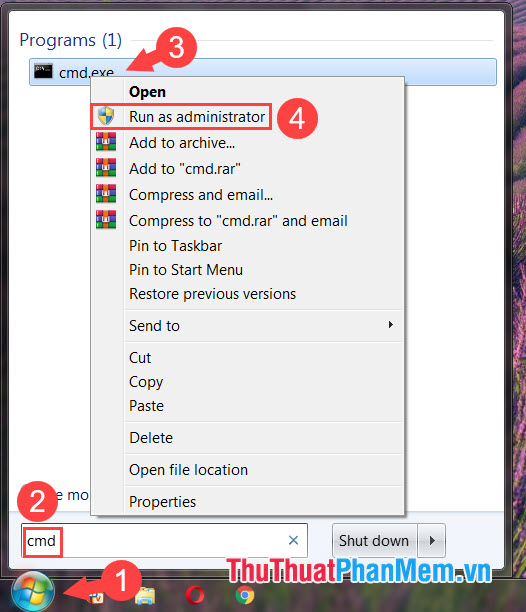
Trên Windows 10
Bạn click vào biểu tượng Search (1) hoặc dùng tổ hợp phím Windows + S. Tiếp theo, bạn nhập từ khóa cmd (2) => Run as administrator (3).
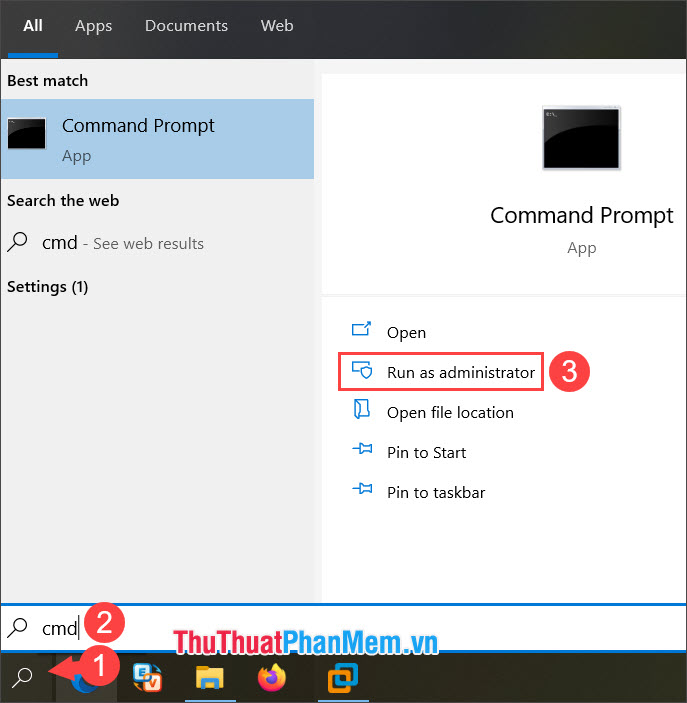
Bước 2: Sau khi vào được Command Prompt dưới quyền admin thì bạn hãy nhập lệnh sau và ấn Enter.
diskpart
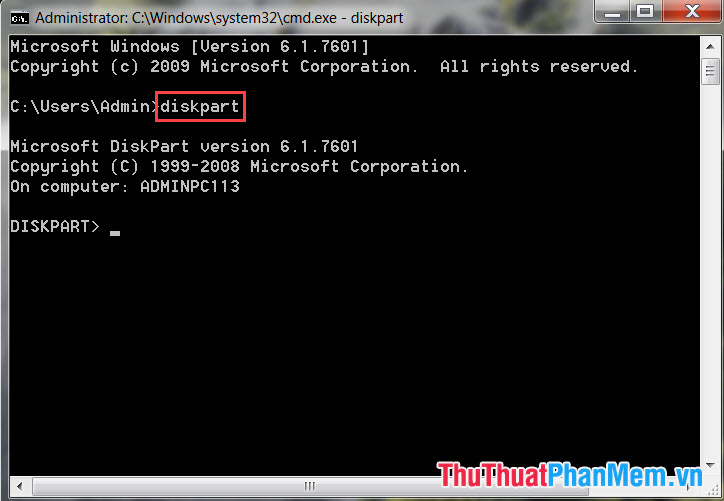
Bước 3: Bạn nhập lệnh sau và Enter.
list disk
Sau khi nhập lệnh trên thì bạn sẽ thấy danh sách các ổ cứng trên máy sẽ được liệt kê. Bạn hãy nhớ tên ổ đĩa của mình là Disk 0, Disk 1…. Disk n để chọn trong lệnh sau.
Ví dụ: trong bài viết mình sẽ chọn và format Disk 1 với dung lượng 1024 MB.
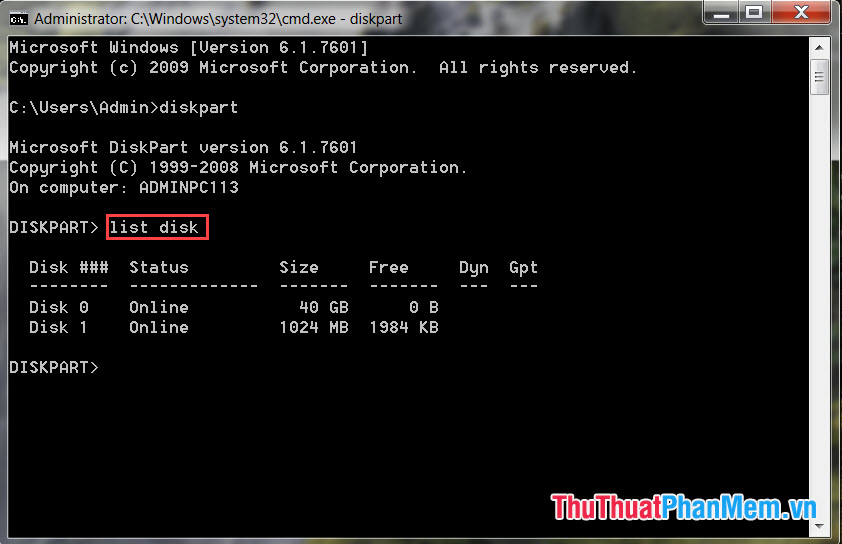
Bước 4: Bạn nhập lệnh sau và Enter.
select disk n
(với n là số ổ đĩa bạn chọn)
Ví dụ như bước trên mình format disk 1 nên câu lệnh của mình là select disk 1.
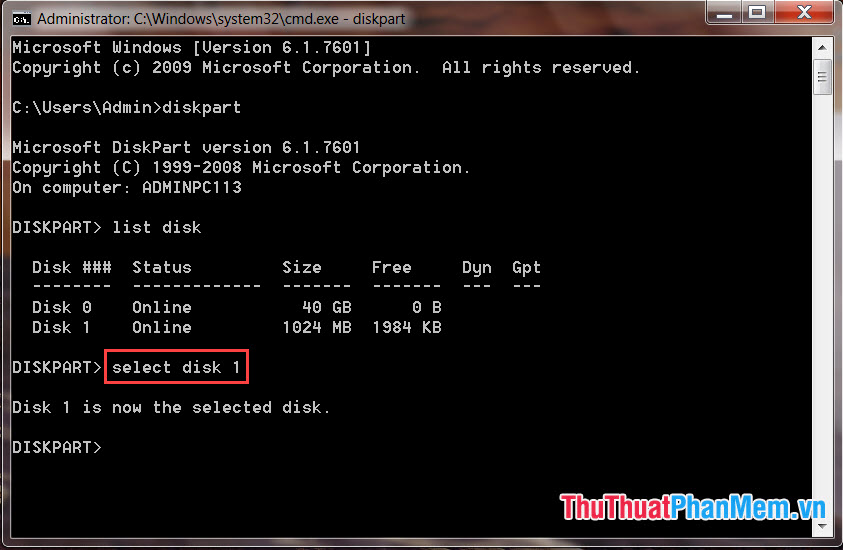
Bước 5: Bạn nhập lệnh sau để xóa phân vùng và Enter.
clean
Sau khi có thông báo succeeded như hình dưới là thành công.
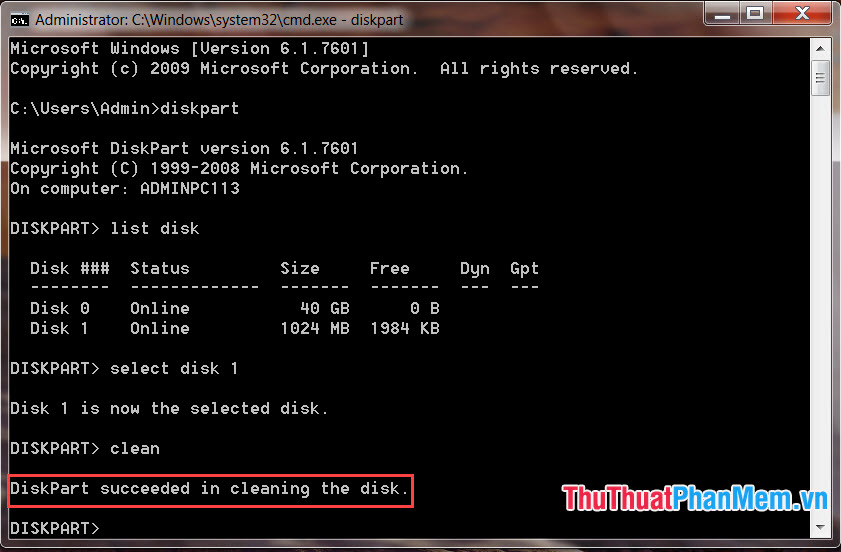
Bước 6: Bạn nhập lại lệnh sau để kiểm tra ổ đĩa đã chọn.
list disk
Nếu ổ đĩa bạn format có dấu *tức là ổ đĩa đó bạn đang lựa chọn.
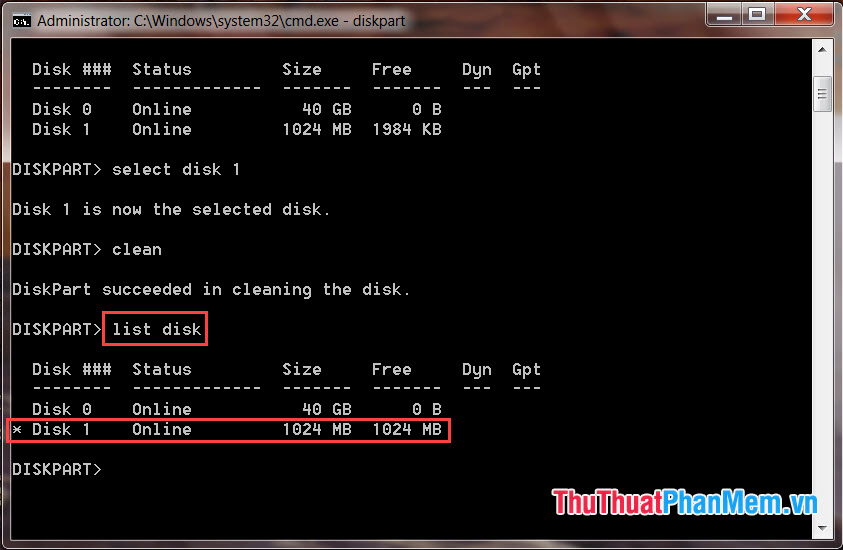
Bước 7: Bạn nhập lệnh sau để tạo lại phân vùng.
create partition primary
Nếu có thông báo succeeded hiện lên là được.
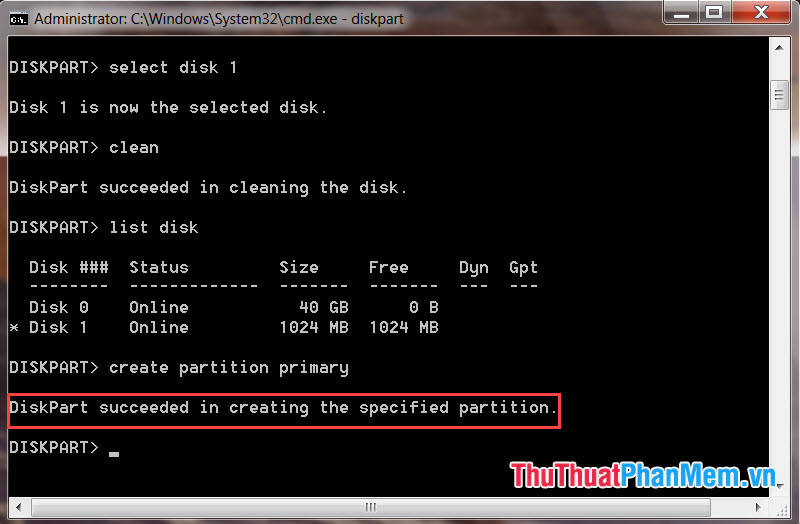
Bước 8: Bạn nhập lệnh sau để kích hoạt phân vùng vừa chọn.
active
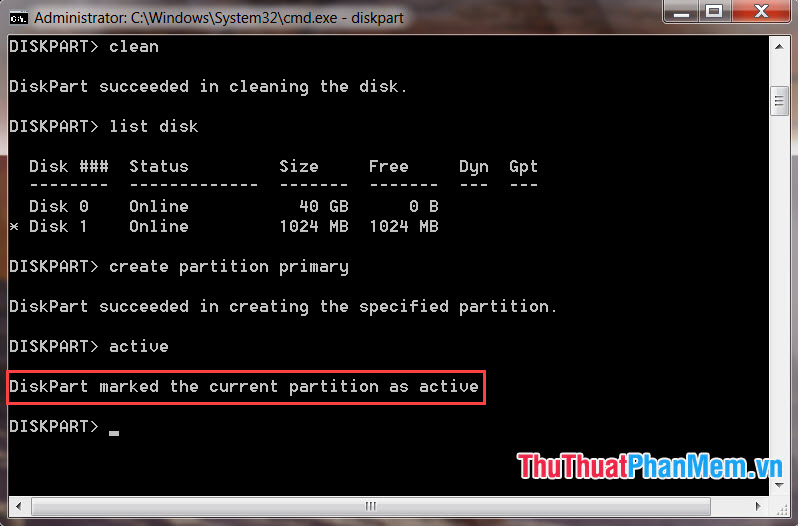
Bước 9: Bạn nhập lệnh sau để format lại ổ đĩa về định dạng lưu trữ NTFS và đặt tên mới cho ổ đĩa đó.
format FS=NTFS label=ten o dia quick
(Trong đó ten o dia là tên tùy ý mà bạn đặt cho ổ đĩa đó)
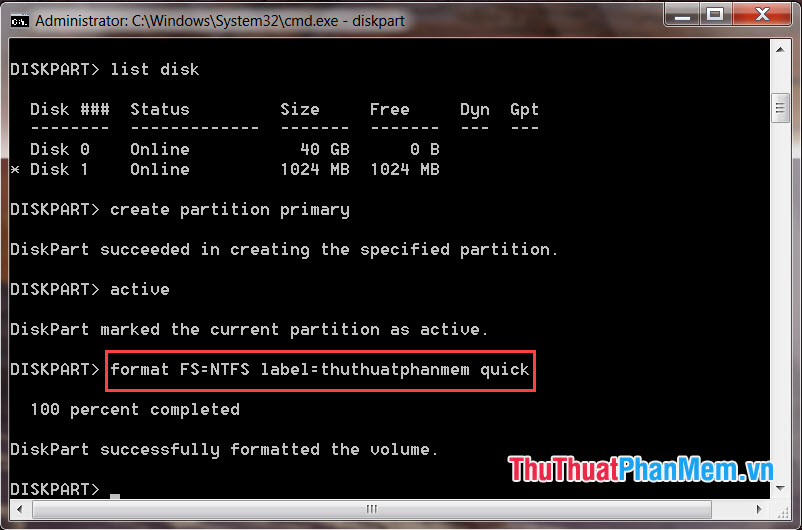
Bước 10: Tới bước này là bạn đã hoàn thành format và tạo ổ đĩa với CMD, bạn hãy nhập lệnh exit và ấn Enter để thoát lệnh DISKPART rồi đóng cửa sổ cmd.
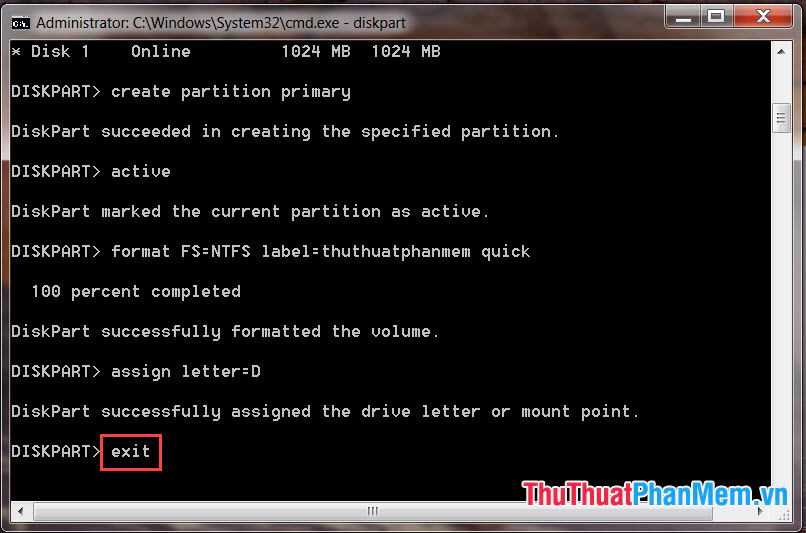
2. Format ổ nhanh với lệnh format trong cmd
Bước 1: Bạn mở CMD với quyền admin và nhập lệnh sau:
format <ten o dia>: /q
(với ten o dia) là ổ đĩa bạn chọn như C, D, E…
Ví dụ: Trong bài viết mình sẽ format ổ D với lệnh.
format D: /q
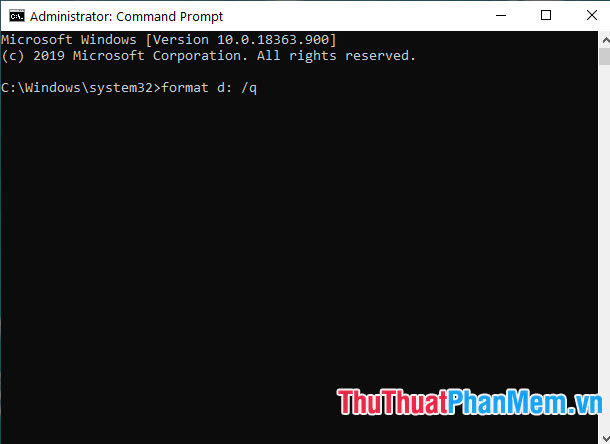
Bước 2: Nếu có thông báo như hỏi về tên ổ cứng hiện tại của bạn thì bạn hãy nhập tên ổ cứng và ấn Enter.
Ví dụ: như ổ D của mình có tên là TTPM nên mình sẽ nhập chữ TTMP vào ô Enter current volume label for drive D:
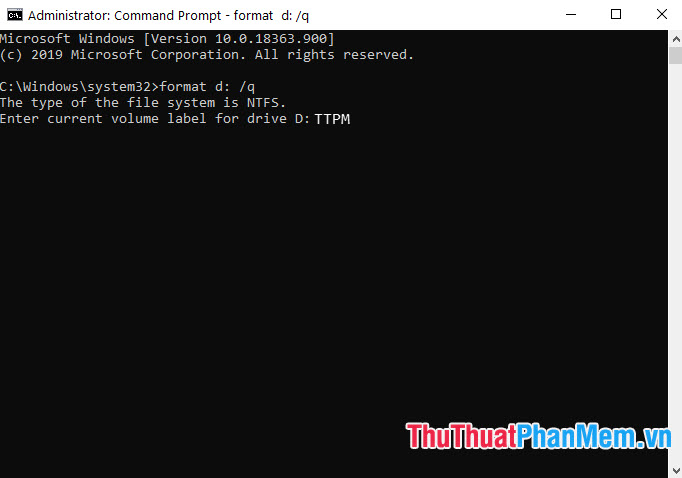
Bước 3: Cảnh báo xóa sạch dữ liệu trên ổ bạn đã Format hiện lên, bạn hãy nhập Y và Enter để tiếp tục.
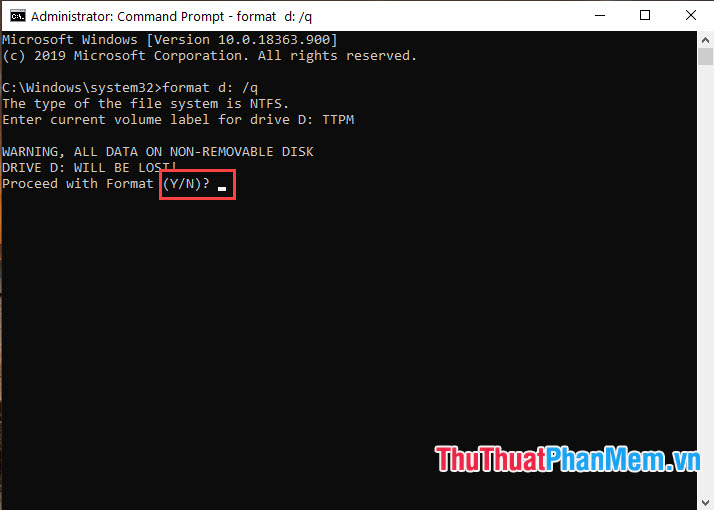
Bước 4: Bạn ấn Enter để tiếp tục quá trình Quick Format.
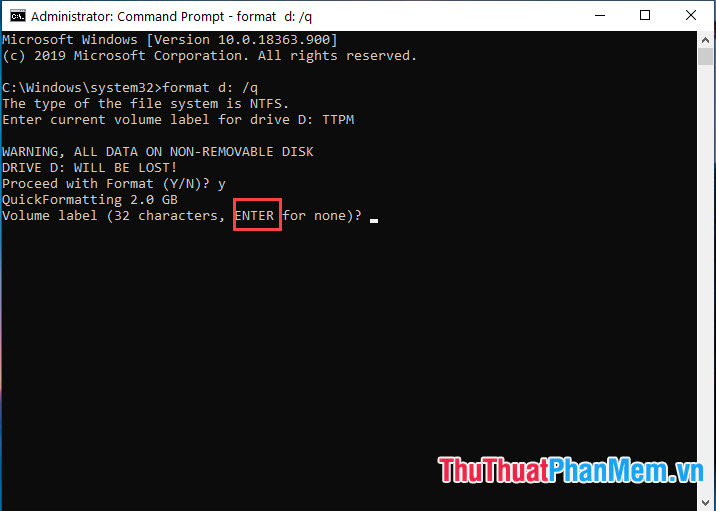
Sau đó ổ đĩa của bạn đã được format thành công khi có dòng thông báo Format complete như hình dưới.
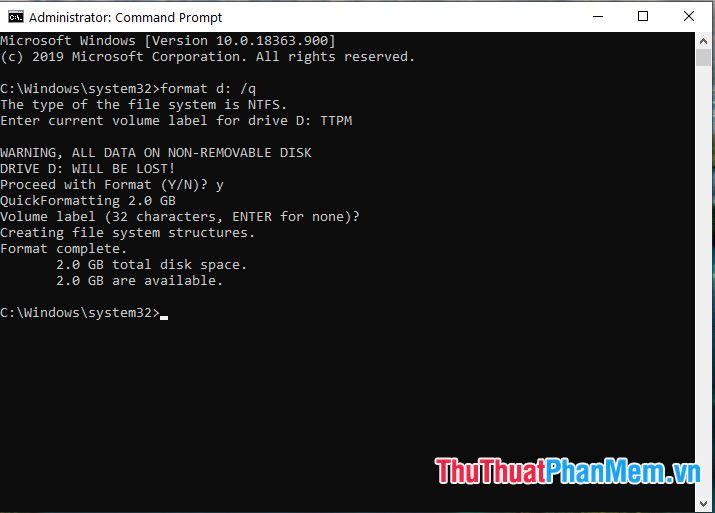
Ngoài cách trên thì bạn có thể format với các lệnh như:
format <ten o dia>: /q /fs:exFAT: lệnh này để format nhanh với định dạng exFAT
format <ten o dia>: /q /fs:NTFS: format nhanh ổ đã chọn thành chuẩn NTFS
format <ten o dia>: /fs:NTFS /v: Name :format nhanh với tên bạn chọn (Name = tên riêng bạn đặt cho ổ đĩa)
Với những hướng dẫn về cách format ổ đĩa với lệnh CMD thì bạn biết thêm một cách format ổ đĩa vô cùng độc đáo và thú vị. Chúc các bạn thành công!
Trên đây là hướng dẫn cơ bản về cách Format ổ cứng bằng Command Prompt (CMD) một cách đơn giản và nhanh chóng. Việc Format ổ cứng không chỉ giúp bạn tạo ra một không gian lưu trữ sạch sẽ và trống trải, mà còn giúp nâng cao hiệu suất máy tính của bạn. Tuy nhiên, hãy nhớ rằng việc Format ổ cứng sẽ xóa toàn bộ dữ liệu trên đó, vì vậy hãy sao lưu dữ liệu quan trọng trước khi thực hiện thao tác này. Hy vọng rằng bài viết này sẽ hữu ích cho bạn trong quá trình sử dụng máy tính.
Cảm ơn bạn đã xem bài viết Hướng Dẫn Format Ổ Cứng Bằng Command Prompt (CMD) tại Pgdphurieng.edu.vn bạn có thể bình luận, xem thêm các bài viết liên quan ở phía dưới và mong rằng sẽ giúp ích cho bạn những thông tin thú vị.
Nguồn: https://thuthuatphanmem.vn/cach-format-o-cung-bang-lenh-cmd/
Từ Khoá Tìm Kiếm Liên Quan:
1. format ổ cứng cmd
2. định dạng ổ cứng bằng cmd
3. hướng dẫn format ổ cứng cmd
4. xóa dữ liệu trên ổ cứng sử dụng cmd
5. khôi phục ổ cứng bằng lệnh cmd
6. format ổ cứng trên windows cmd
7. hướng dẫn sử dụng lệnh format trong cmd
8. tạo phân vùng ổ cứng bằng cmd
9. xóa phân vùng ổ cứng bằng lệnh cmd
10. định dạng ổ cứng bằng ntfs cmd.



